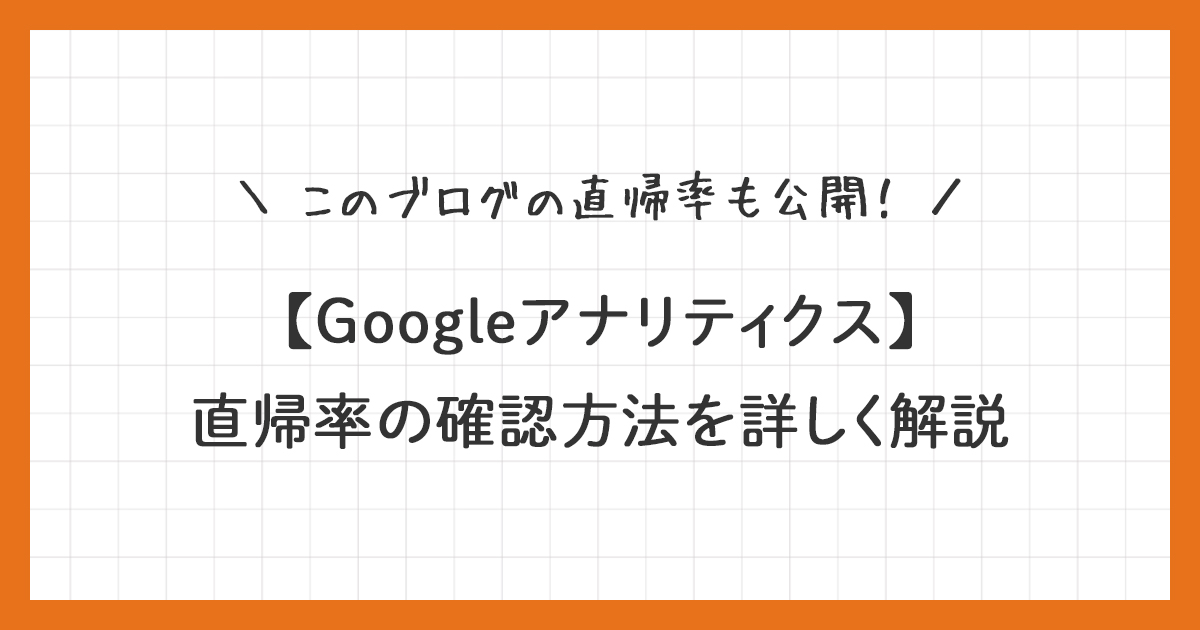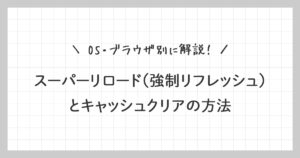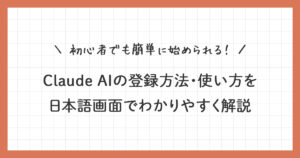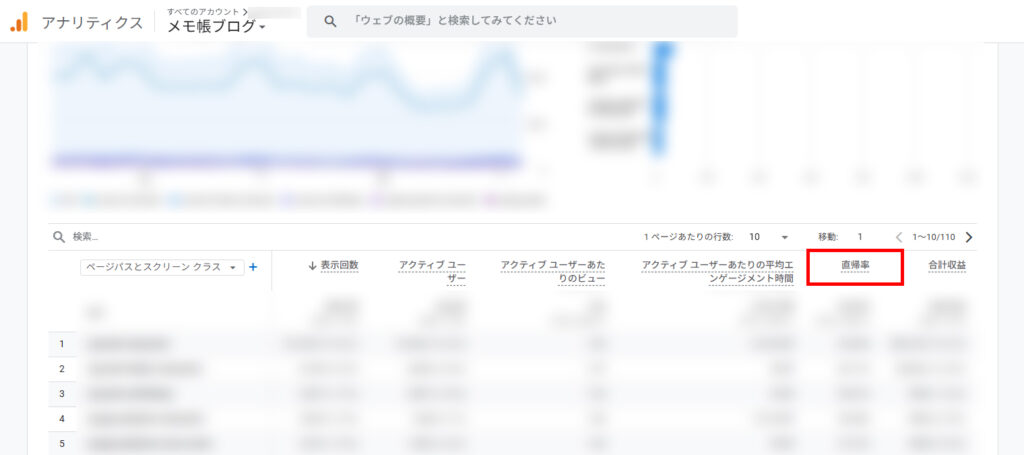
こんにちは、ねこです。
Googleアナリティクス(GA4)で「直帰率」を確認したいと思ったのですが、レポートのどこを探しても見当たらず…。
調べてみたところ、レポートをカスタマイズすることで直帰率を確認することができました!
今回は、Googleアナリティクスのレポートに直帰率を表示させる方法を詳しく解説していきます。
記事の後半では、このブログの直帰率も公開していますので、ぜひ最後までチェックしてみてくださいね。
GA4における直帰率とは?
GA4における直帰率とは「エンゲージメントのなかったセッションの割合」のことです。
ちなみに、以前のUAでは「ページで何も行われなかった 1 ページのみのセッションのパーセント数」が直帰率とされていました。
そのため、GA4とUAでは直帰率の定義が異なります。
直帰率の詳しい定義については、以下をご覧ください。
GA4の直帰率の定義について
エンゲージメントのなかったセッションの割合。たとえば、ユーザーがウェブサイトにアクセスしてホームページのコンテンツを確認した時間が 10 秒以内で、その後イベントをトリガーしたり他のページや画面を表示したりしないままサイトを離れた場合、そのセッションは直帰として集計されます。
エンゲージメント セッションとは、10 秒以上継続したセッション、キーイベントが 1 件以上発生したセッション、ページまたは画面の閲覧または視聴が 2 件以上発生したセッションです。エンゲージメント セッションがない場合(つまり、エンゲージメント セッションのいずれの条件も満たしていない場合)は、Google アナリティクスではそのセッションは直帰としてカウントされます。
引用:[UA→GA4] 指標の比較: Google アナリティクス 4 とユニバーサル アナリティクス – アナリティクス ヘルプ
UAの直帰率の定義について
ページで何も行われなかった 1 ページのみのセッションのパーセント数。直帰の場合、セッション継続時間は 0 秒です。たとえば、ユーザーがウェブサイトにアクセスして、ホームページでコンテンツを数分間閲覧したものの、リンクをクリックしたり、インタラクション イベントとして記録されているイベントをトリガーしたりせずにウェブサイトを離れた場合、そのセッションは直帰として集計されます。
引用:[UA→GA4] 指標の比較: Google アナリティクス 4 とユニバーサル アナリティクス – アナリティクス ヘルプ
Googleアナリティクスのレポートに直帰率を表示させる方法
以下、Googleアナリティクスのレポートに直帰率を表示させる手順になります。
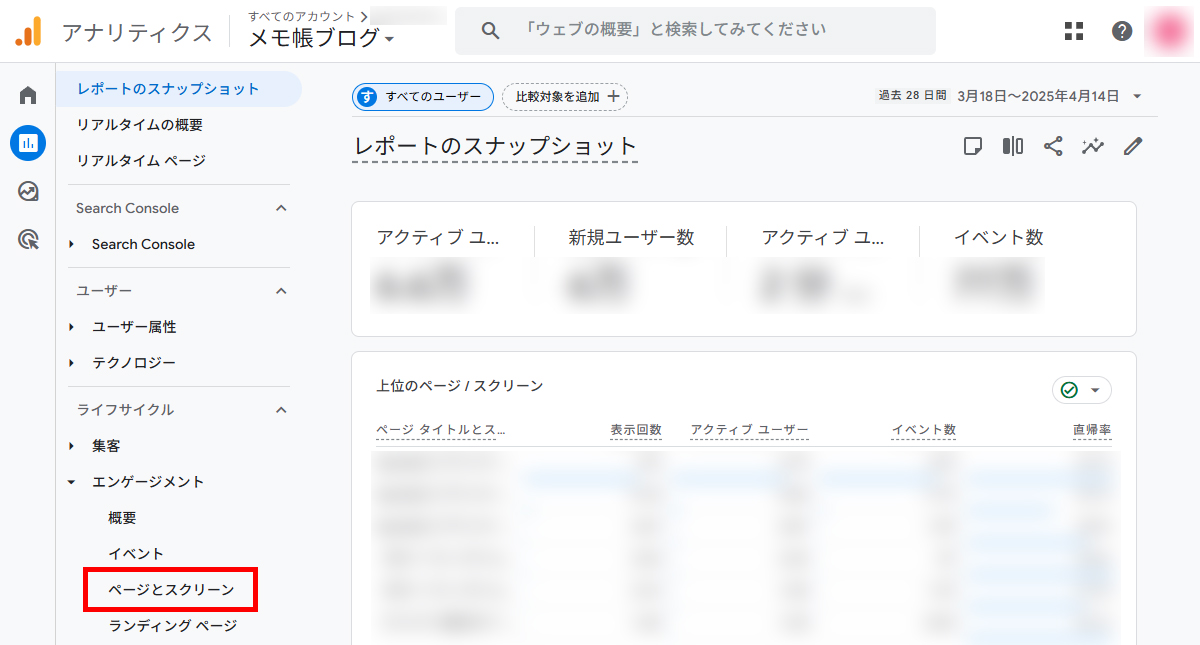
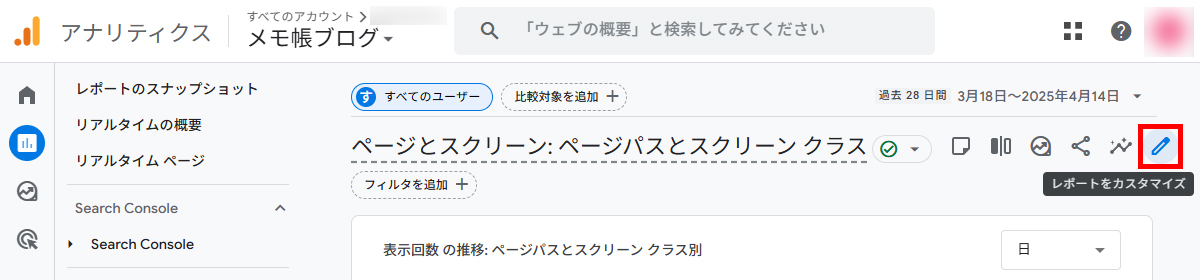
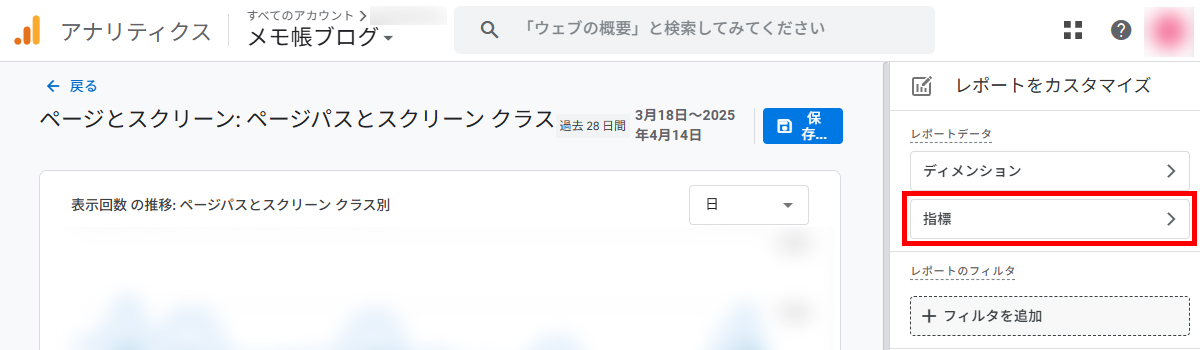
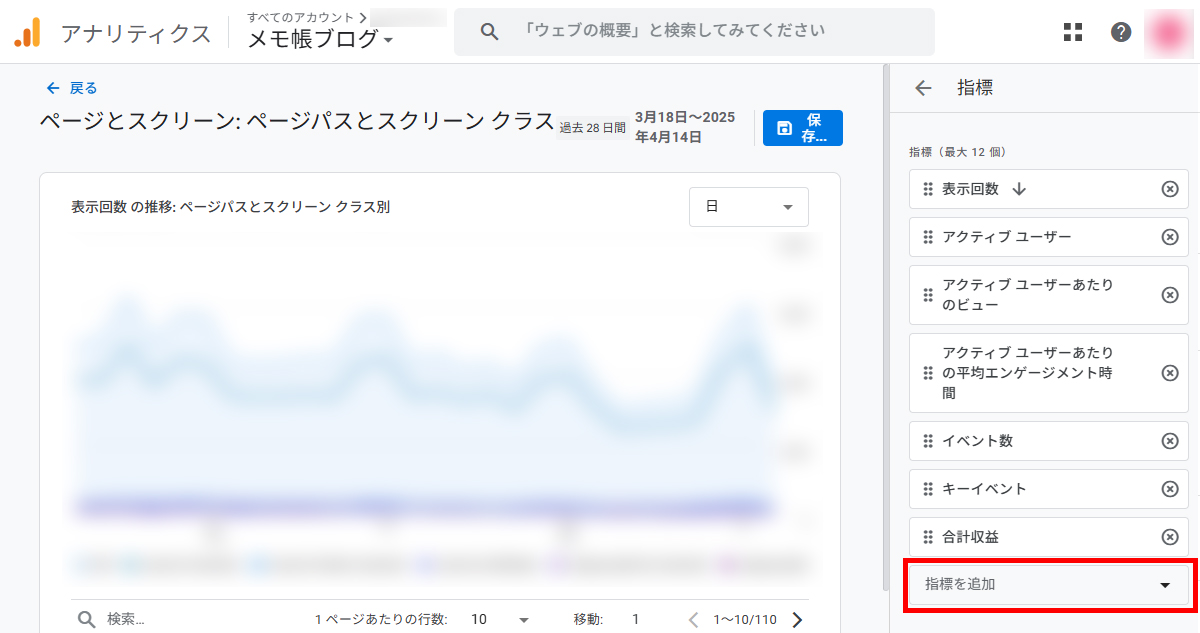
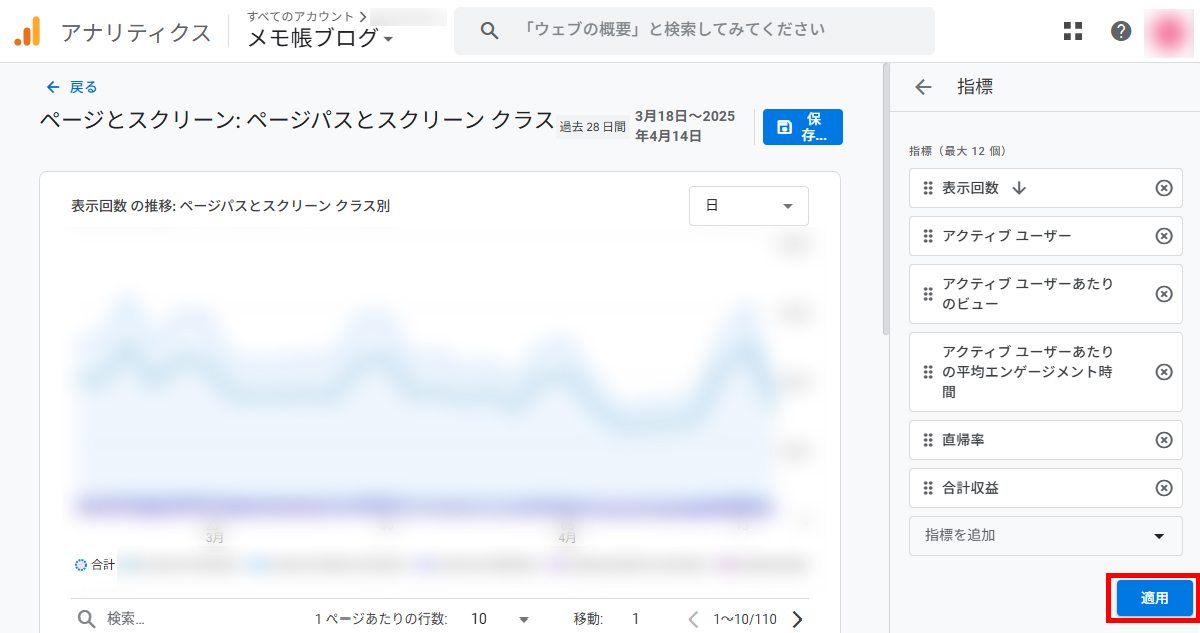
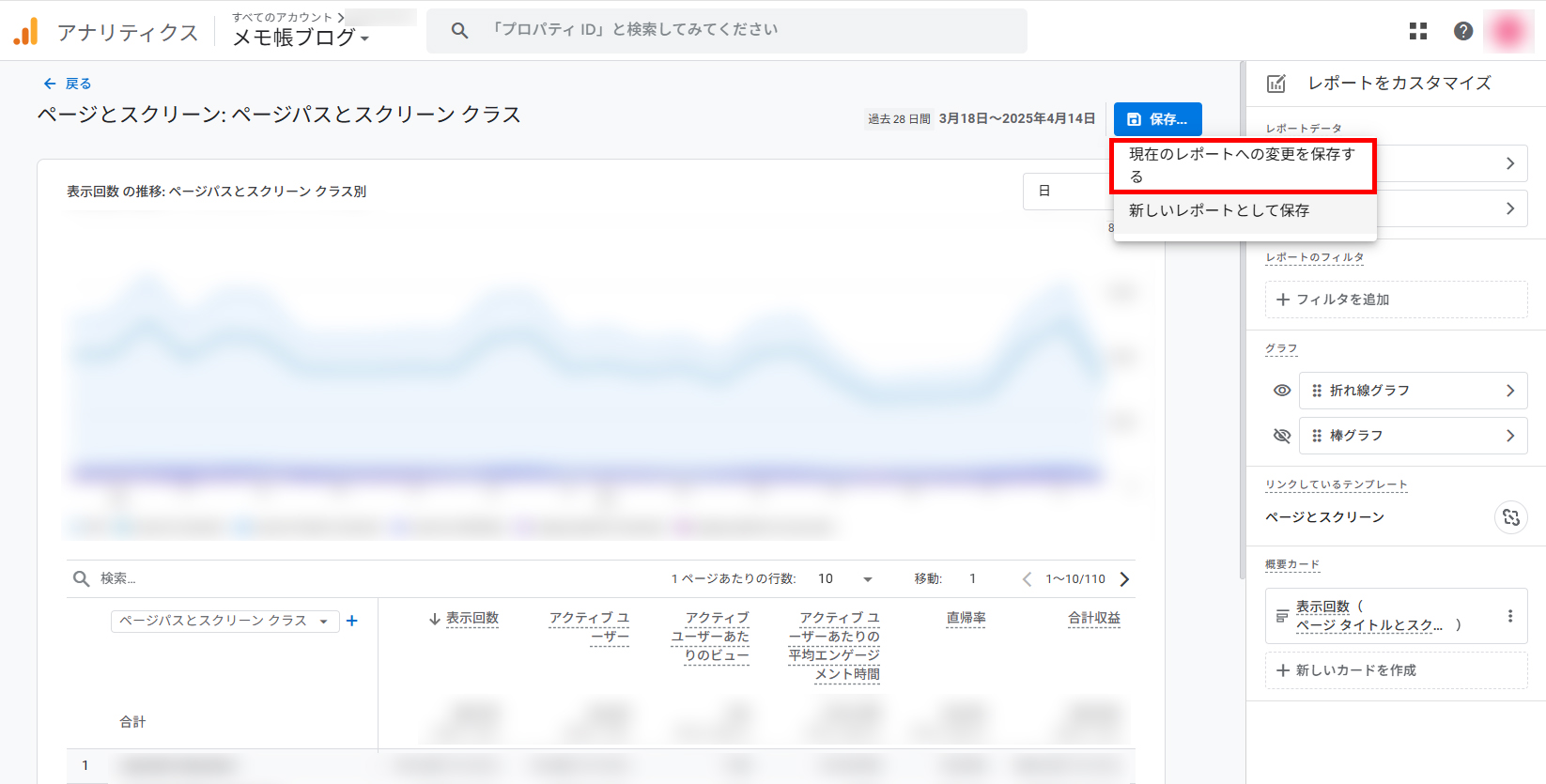
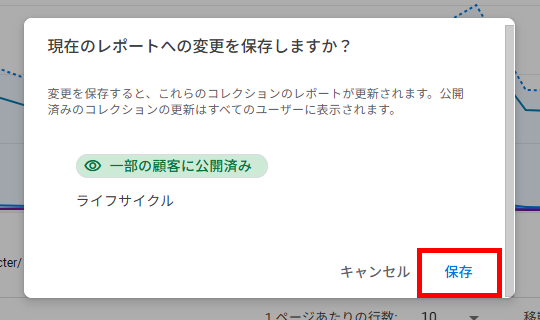
これで、既存のレポートに直帰率が表示されます。
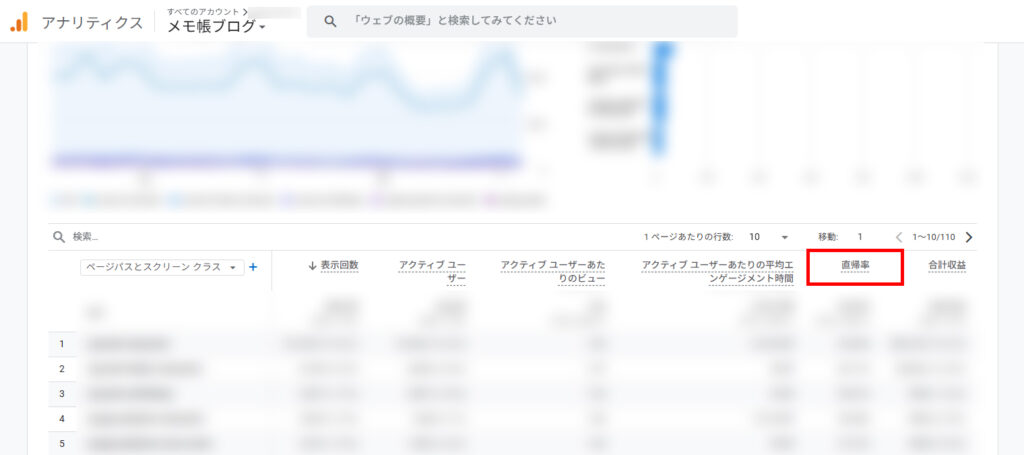
「新しいレポートとして保存」した場合のレポートの確認方法
以下、「新しいレポートとして保存」した場合のレポートの確認手順になります。
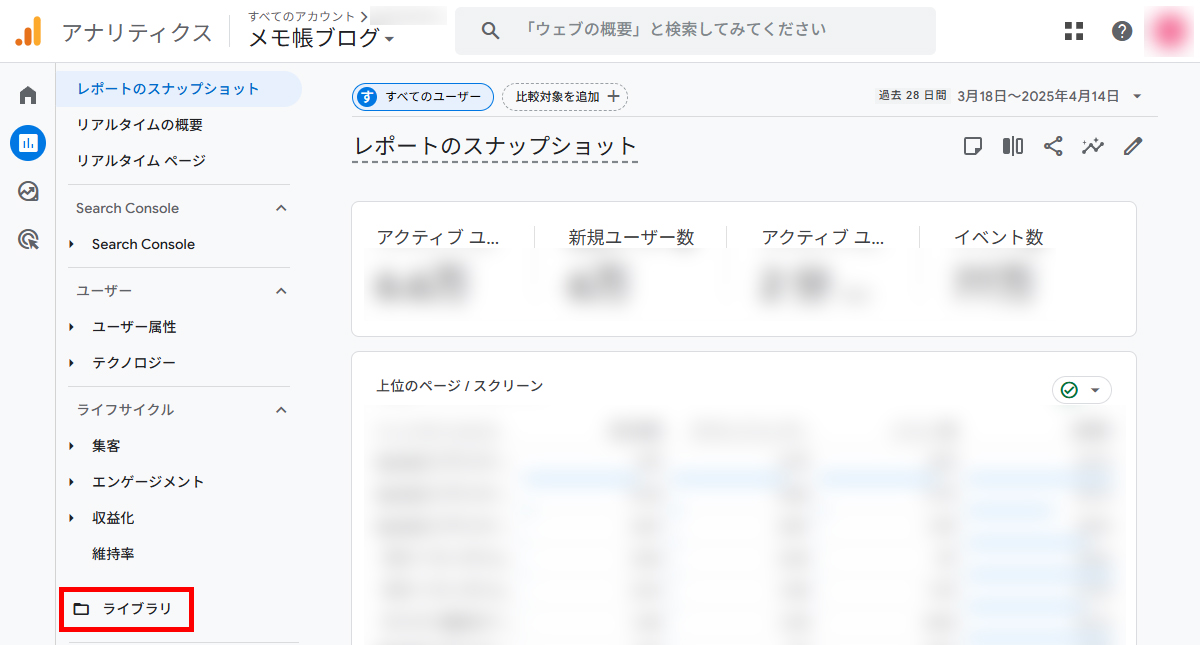
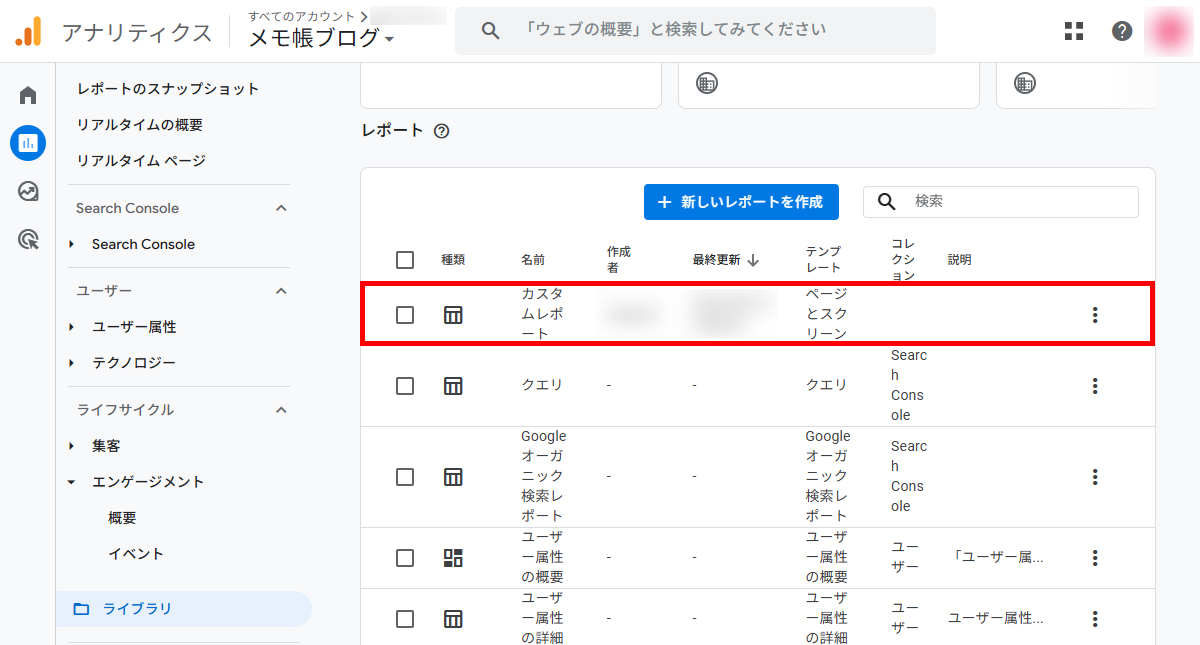
これで、直帰率が表示されたカスタマイズレポートを確認できます。
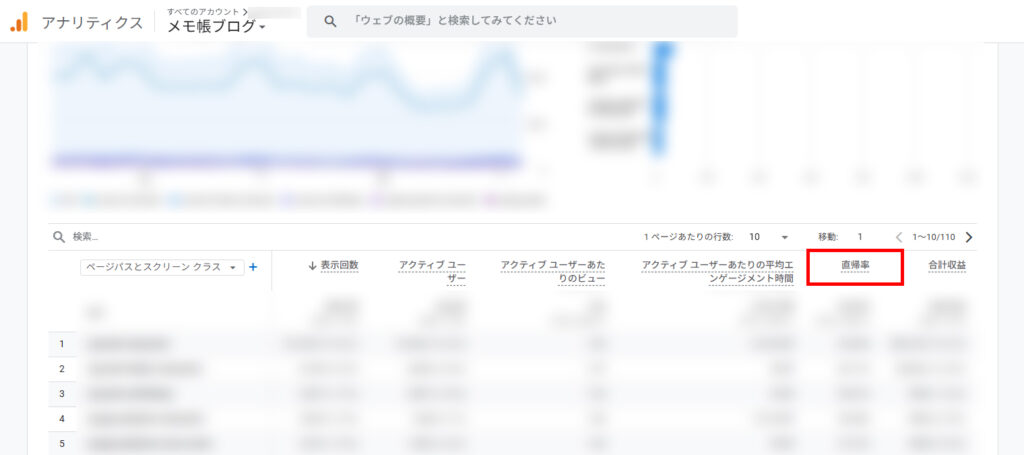
このブログの直帰率を公開
ここまで直帰率の確認方法をご紹介してきましたが、「実際にどのくらいが普通なの?」と気になる方もいるかもしれません。
そこで今回は、参考までにこのブログの直帰率を公開します。
このブログの直近28日間(※この記事執筆時点)の直帰率は、33.41%でした。
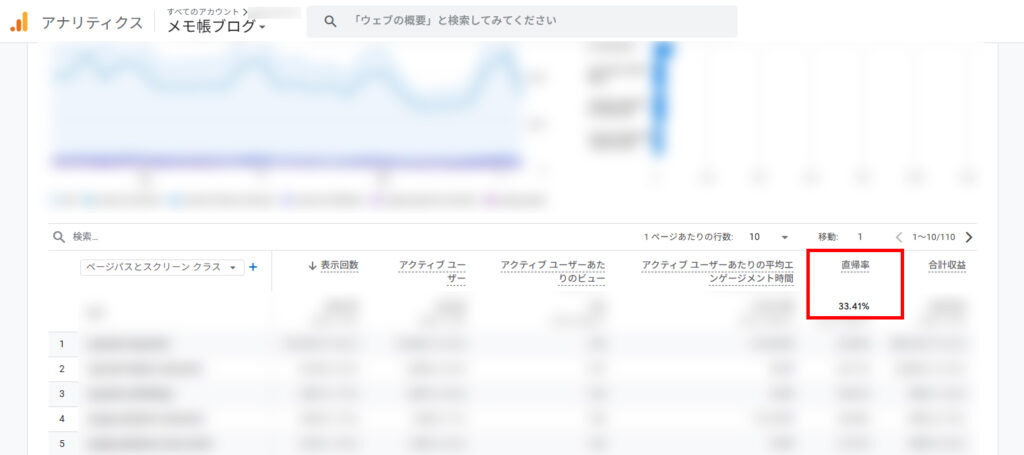
雑記ブログのため、直帰率が高いかと思っていたのですが、思っていたより低くて嬉しかったです。
参考までに、Contentsquareの「2022年デジタルエクスペリエンス・ベンチマークレポート(日本版)」に記載されている業界別の平均直帰率をご紹介します。
このレポートでは、直帰率は「ウェブサイトを訪問したユーザーのうち、1ページだけ閲覧して離脱した割合」と記載されています。
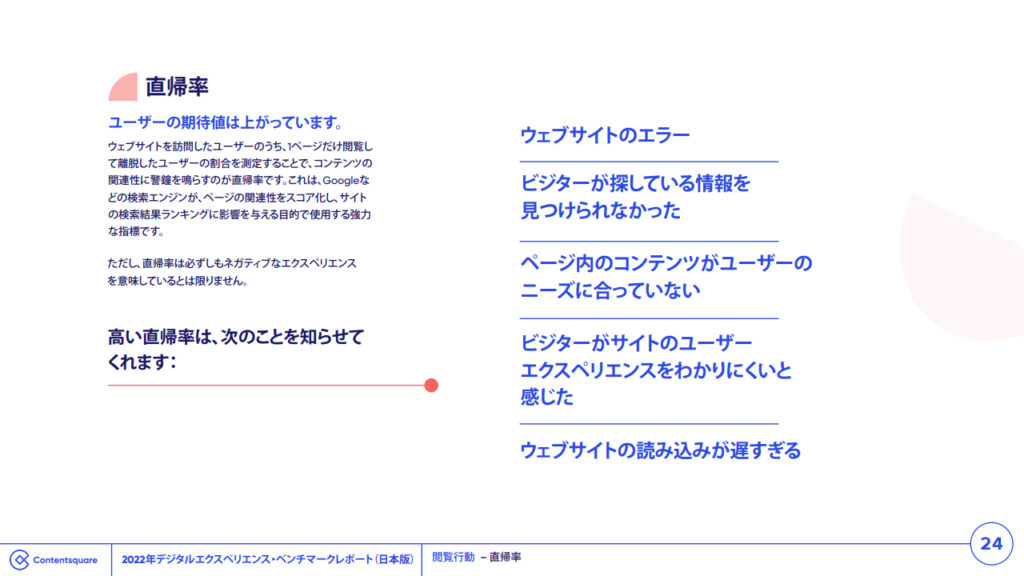
これは、従来のUAにおける定義と同じであり、GA4の「エンゲージメントのなかったセッションの割合」という定義とは異なります。
そのため、GA4で計測される直帰率とは単純に比較できないため、あくまで目安のひとつとして見ておくくらいがちょうどいいと思います。
ちなみに、同レポートによる直帰率の平均は以下の通りです。
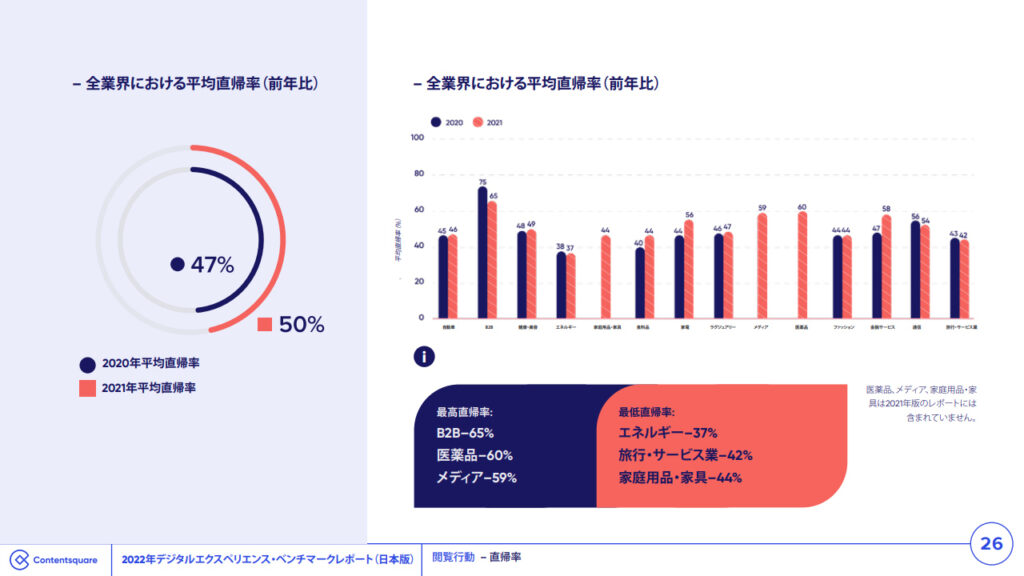
| 2020年平均直帰率 | 47% |
|---|---|
| 2021年平均直帰率 | 50% |
業界によって差はありますが、一般的に「直帰率は50%前後」がひとつの目安といえそうです。
まとめ:直帰率を確認してコンテンツ改善につなげよう!
今回は、Googleアナリティクスのレポートに直帰率を表示させる方法をわかりやすく解説しました。
直帰率を確認することで、今後のサイトやブログ運営における改善点が見えてくるはずです。
離脱ポイントを見極めて、コンテンツの改善につなげていきましょう。
最後までご覧いただきありがとうございました。